Mise en miroir du système Windows, meilleure sécurité des données avec un deuxième SSD/disque dur.
J’ai regardé les options proposées par Windows pour créer une sorte de système RAID. Mon objectif était de mettre en miroir le disque système pour qu’en cas de problème, les données soient toujours sur le deuxième disque. Une partie a fonctionné, une autre non. La mise en miroir fonctionne, le démarrage est difficile, mais nous y reviendrons plus tard.
Configurer le miroir
Pour pouvoir configurer la mise en miroir, nous avons besoin d’un deuxième SSD ou disque dur. Celui-ci doit être au moins aussi grand que le premier. Ensuite, nous pouvons “ajouter un miroir” via la gestion des disques.

Il nous reste à choisir le disque cible.

Si ce n’est pas déjà fait, les disques doivent être convertis en disques dynamiques. Un avertissement est alors émis. Les personnes qui ont installé d’autres systèmes d’exploitation ne devraient plutôt pas poursuivre la procédure, car il se peut qu’elles ne puissent plus démarrer.

Synchronisation de la mise en miroir
La synchronisation démarre ensuite. La progression est affichée dans la gestion des disques. Selon la taille et la quantité de données, il faut prévoir un peu de temps.

Le menu de démarrage apparaît
Après un redémarrage, le “deuxième” système d’exploitation apparaît. En principe, on peut aussi le démarrer.
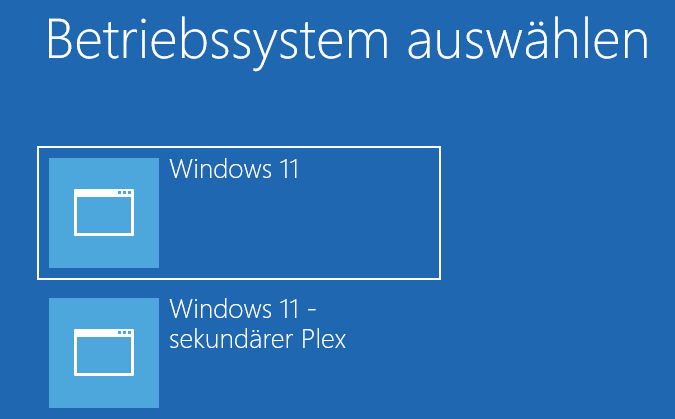
Qu’est-ce qui se trouve sur le disque miroir?
Si nous connectons le disque miroir à un autre ordinateur, nous y trouvons toutes nos données, le système Windows et aussi les programmes. Ainsi, si un disque dur tombe en panne, nous avons toujours automatiquement une copie sur le second.
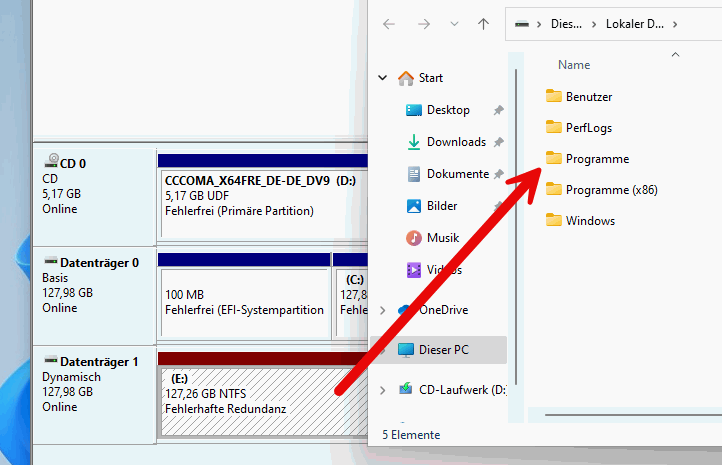
Malheureusement pas de boot possible
Comme nous l’avons vu plus haut, seule une partition a été mise en miroir. Celle-ci contient certes le système Windows, mais il manque la partition de restauration ainsi que la partition système EFI.
Si notre partition système tombe en panne, nous pouvons certes nous réjouir d’avoir toutes les données, mais il n’est pas possible de démarrer à partir de l’autre disque.
J’ai eu l’idée de cloner le disque avec RescueZilla et de configurer ensuite le miroir. Cependant, le démarrage a également échoué ici avec un écran bleu.
Conclusion
Les personnes qui souhaitent avoir un peu plus de sécurité pour leurs données peuvent sans problème mettre en miroir leur partition système. En cas de panne matérielle, les données se trouvent sur le deuxième SSD ou disque dur. Malheureusement, il n’est pas possible de mettre en miroir l’ensemble du disque comme dans le cas d’un RAID-1. Ainsi, en cas de panne, on pourrait continuer à travailler directement avec l’autre disque et en installer un nouveau.
Mais c’est mieux que rien. Sinon, la méthode fonctionne aussi avec des partitions de données et des disques durs purs.





la partition de 100Mo en début de disque doit être en miroir également, voilà la raison pour laquelle ça n’a pas booté !